¿Tu Menú de Inicio No Funciona? Descubre Maneras Ingeniosas de Apagar tu PC
¿Te ha pasado que el menú de inicio de Windows te deja tirado? ¿O quizás simplemente buscas una forma más rápida de apagar tu ordenador sin tener que pasar por el menú tradicional? ¡No te preocupes! Existen varias alternativas ingeniosas para lograrlo. En este artículo, exploraremos diferentes métodos para apagar tu PC, desde el uso de comandos hasta la creación de accesos directos personalizados y atajos de teclado.
Lo mejor de todo es que estos trucos son compatibles tanto con Windows 10 como con Windows 11, y no requieren la instalación de programas o extensiones adicionales; están integrados en tu sistema operativo. ¡Vamos a descubrir estas maneras alternativas de apagar tu PC!
Formas Rápidas de Apagar tu PC Sin Usar el Menú de Inicio
1. El Atajo de Teclado Mágico: Alt + F4
Una de las formas más rápidas de apagar tu PC es usar el atajo de teclado Alt + F4
. Asegúrate de estar en el escritorio (o minimiza todas las ventanas). Al presionar esta combinación, aparecerá una pequeña ventana con un menú de opciones. Selecciona "Apagar" en el menú desplegable y haz clic en "Aceptar". Es un truco sencillo, pero muy efectivo, ideal para cuando necesitas apagar tu equipo rápidamente. Puedes buscar más información sobre atajos de teclado Windows
.
2. El Menú de Usuario Avanzado: Win + X
Otra forma fácil de acceder a las opciones de apagado es a través del menú de usuario avanzado. Presiona las teclas Win + X
simultáneamente para abrir un menú con una serie de opciones del sistema. Busca la opción "Apagar o cerrar sesión" y, luego, selecciona "Apagar". Este menú es una alternativa muy útil al menú de inicio tradicional y te permite acceder a otras funciones importantes del sistema de forma rápida y sencilla.
3. El Poder de los Comandos: Apagar tu PC con el Símbolo del Sistema (CMD)
Si te gusta usar comandos, puedes apagar tu ordenador escribiendo una simple instrucción en la ventana "Ejecutar" o en el Símbolo del Sistema (CMD). Aquí tienes el comando que necesitas:
shutdown /s /f /t 0
El comando shutdown
indica que queremos apagar el sistema. La opción /s
especifica que queremos apagar (y no reiniciar). La opción /f
fuerza el cierre de las aplicaciones abiertas, y /t 0
indica que queremos un apagado inmediato (sin demora). Experimentar con comandos puede ser muy útil, puedes buscar más información sobre comandos útiles símbolo del sistema
.
4. El Administrador de Tareas: Tu Salvación Cuando la PC se Congela
Si tu ordenador está muy lento o se ha congelado, puedes usar el Administrador de Tareas para apagarlo. Presiona las teclas Ctrl + Alt + Delete
simultáneamente para abrir la pantalla de opciones. En la esquina inferior derecha, verás el icono de encendido/apagado. Haz clic en él para apagar tu PC, incluso si el menú de inicio no responde. El Administrador de Tareas es una herramienta esencial para solucionar problemas y controlar el rendimiento de tu equipo.
5. Un Acceso Directo en el Escritorio: Apagado con Doble Clic
Puedes crear un acceso directo en el escritorio para apagar tu PC con un simple doble clic. Este método es ideal si buscas rapidez y facilidad. Para crear el acceso directo, haz clic con el botón derecho en cualquier parte del escritorio, selecciona "Nuevo" y luego "Acceso directo". En el campo "Escriba la ubicación del elemento", introduce el siguiente comando:
shutdown /s /f /t 0
Luego, haz clic en "Siguiente". Dale un nombre al acceso directo (por ejemplo, "Apagar PC") y haz clic en "Finalizar". ¡Listo! Ahora tienes un icono en tu escritorio que te permite apagar tu PC con un simple doble clic.
Para personalizar el icono del acceso directo y hacerlo más atractivo, haz clic con el botón derecho sobre él, selecciona "Propiedades" y luego "Cambiar icono". Elige el icono que más te guste y haz clic en "Aceptar". ¡Ahora tienes un acceso directo personalizado para apagar tu PC con estilo! Si quieres ir más allá y personalizar tu experiencia, busca información sobre personalizar escritorio Windows .
Más Trucos para Apagar tu PC (Bonus)
Usando el cuadro de diálogo "Ejecutar"
El cuadro de diálogo "Ejecutar" es otra herramienta útil para apagar tu PC rápidamente. Puedes abrirlo presionando las teclas Win + R
. Una vez abierto, simplemente escribe el comando shutdown /s /t 0
y presiona Enter. Tu PC se apagará inmediatamente. Este método es similar al uso del Símbolo del Sistema, pero es aún más rápido y sencillo.
Creando un archivo Batch (.bat)
Si quieres automatizar aún más el proceso de apagado, puedes crear un archivo Batch (.bat) que contenga el comando shutdown /s /f /t 0
. Para hacerlo, abre el Bloc de Notas, escribe el comando, guarda el archivo con la extensión ".bat" (por ejemplo, "apagar.bat") y colócalo donde quieras (preferiblemente en el escritorio). Ahora, cada vez que quieras apagar tu PC, simplemente haz doble clic en el archivo .bat. Este método es ideal si quieres tener un acceso directo aún más rápido y personalizado para apagar tu PC. Además, puedes explorar más opciones de personalización con automatizar tareas Windows
.
Consideraciones Adicionales
Es importante recordar que el comando shutdown /f
fuerza el cierre de las aplicaciones, lo que puede provocar la pérdida de datos no guardados. Por lo tanto, es recomendable guardar siempre tu trabajo antes de utilizar este comando. Si no quieres forzar el cierre de las aplicaciones, puedes omitir la opción /f
del comando. En este caso, Windows intentará cerrar las aplicaciones de forma normal y te pedirá que guardes los cambios si es necesario.
Además, es posible que algunas aplicaciones impidan el apagado de tu PC. En este caso, puedes intentar cerrar estas aplicaciones manualmente antes de ejecutar el comando de apagado. Si el problema persiste, puedes utilizar el Administrador de Tareas para forzar el cierre de las aplicaciones problemáticas.
Resumen de los Puntos Clave
- 👉🏻° Usar el atajo de teclado
Alt + F4para un apagado rápido. - 👉🏻° Acceder a la opción de apagado a través del menú de usuario avanzado (
Win + X). - 👉🏻° Utilizar el comando
shutdown /s /f /t 0en el Símbolo del Sistema o en la ventana "Ejecutar". - 👉🏻° Apagar tu PC a través del Administrador de Tareas en caso de congelamiento del sistema (
Ctrl + Alt + Delete). - 👉🏻° Crear un acceso directo personalizado en el escritorio para apagar tu PC con un solo clic.
En resumen, existen muchas formas eficientes de apagar tu ordenador con Windows sin depender del menú de inicio. Ya sea que prefieras usar atajos de teclado, comandos o accesos directos personalizados, puedes elegir el método que mejor se adapte a tus necesidades y hacer que el proceso de apagado sea más fácil y rápido. Recuerda siempre guardar tu trabajo antes de apagar el sistema para evitar la pérdida de datos.
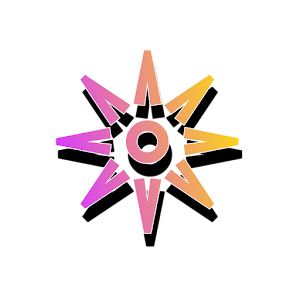





Post a Comment